вауываываы. Практическая 2 андроид. Измените строки пользовательского интерфейса Для предварительного просмотра пользовательского интерфейса нажмите Select Design Surface
 Скачать 37.66 Kb. Скачать 37.66 Kb.
|
|
Измените строки пользовательского интерфейса Для предварительного просмотра пользовательского интерфейса нажмите «Select Design Surface» Выполните следующие действия, чтобы изменить строки пользовательского интерфейса: Откройте окно Project, а затем откройте app > res > values > strings.xml. Это файл строковых ресурсов, в котором вы можете указать все свои строки пользовательского интерфейса. Он позволяет управлять всеми строками пользовательского интерфейса в одном месте, что упрощает их поиск, обновление и локализацию. Щелкните Open editor вверху окна. Откроется Translations Editor, который предоставляет простой интерфейс для добавления и редактирования строк по умолчанию. Это также поможет вам упорядочить все переведенные строки. Щелкните Add Key В диалоговом окне «Add Key» выполните следующие действия: Введите «edit_message» в поле «Ключ». Введите «Введите сообщение» в поле «Default Value». Щелкните ОК. Добавьте еще один ключ с именем «button_send» со значением «Отправить». 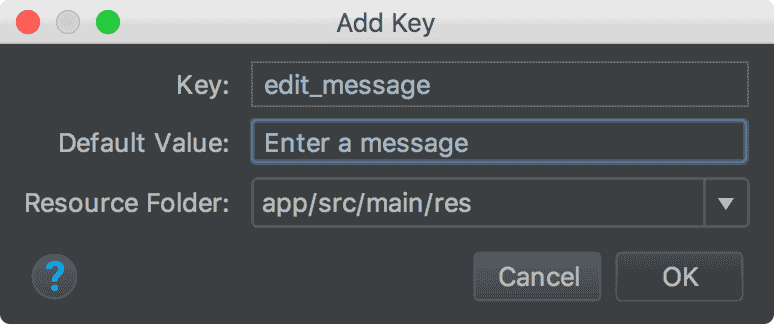 Рисунок 11. Диалог для добавления новой строки Теперь вы можете установить эти строки для каждого вида. Чтобы вернуться к файлу макета, щелкните activity_main.xml на панели вкладок. Затем добавьте строки следующим образом: Щелкните текстовое поле в макете. Если окно «Attributes» еще не отображается справа, щелкните «Attributes» на правой боковой панели. Найдите свойство text, для которого в настоящее время установлено значение «Name», и удалите значение. Найдите свойство подсказки и нажмите Pick a Resource Щелкните кнопку в макете и найдите его свойство text, для которого в настоящее время установлено значение «Button». Затем нажмите Pick a Resource |
